Содержание
Как определить шрифт: 5 лучших сервисов
В чем сложность? При верстке сайта, разработке приложений, работе в текстовых документах много времени приходится уделять шрифтам. Хорошо, когда встроенные в программу образцы полностью удовлетворяют ваши запросы. А если вы где-то увидели шрифт на картинке и он вам очень понравился? Как понять, что это?
Что делать? Чтобы определить шрифт по картинке, нужно воспользоваться онлайн-сервисами. Всё что потребуется – перейти на сайт, загрузить изображение и подождать, пока оно будет обработано. В нашем материале вы найдете подборку самых удобных сервисов по распознаванию шрифтов.
В статье рассказывается:
- Способ определить шрифт по картинке
- 5 сервисов для определения шрифта онлайн по картинке
- Fontspring.com
- Identifont.com
- Помощь специалистов в определении шрифта
-
Пройди тест и узнай, какая сфера тебе подходит:
айти, дизайн или маркетинг.
Бесплатно от Geekbrains
Способ определить шрифт по картинке
Довольно часто в техническом задании у дизайнера есть пункт, в котором говорится, что специалисту надо подобрать подходящий шрифт или найти какой-то определённый. Заказчик может высказать любое пожелание: придерживаться стиля русского авангарда, сделать шрифт как у популярного бренда или такой, как на высланной картинке.
Самые часто используемые шрифты Arial или Times New Roman легко узнать по наличию либо отсутствию засечек. Редкий и малоизвестный шрифт можно определить по фото через специальный сервис.
Способ определить шрифт по картинке
Суперэффективного сайта, который поможет распознать шрифты, нет, но есть несколько способов, с помощью которых можно узнать шрифт с картинки.
Существуют специальные онлайн-инструменты, разработанные с целью определения шрифтов. Сайты работают по такому принципу: программа анализирует текст с картинки или описание шрифта и находит наиболее подходящий в своей базе данных, вдобавок предлагает несколько похожих начертаний.
У каждого сервиса есть требования к картинкам, которые практически везде одинаковые:
- Буквы должны быть чёткими с различимым контуром.
- Между символами выдержано нужное расстояние.
- Формат изображения jpeg или png.
- При увеличении фото качество не ухудшается. Желательно, чтобы разрешение было не меньше 600 точек на дюйм.
Если все требования были учтены, сайт сможет определить шрифт в файле и выдаст варианты начертаний, которые можно использовать бесплатно.
Перед тем как приступить к поиску шрифта, надо подготовить фото с текстом: для начала, сохранить изображение на своё устройство. Последующие этапы практически всегда одинаковы:
- Добавьте картинку в поле поиска на сайте и нажмите «пуск».
- Укажите область распознавания, особенно когда на фото несколько разных шрифтов.
- Ознакомьтесь с результатами: зачастую сервис выдаёт несколько вариантов, которые напоминают шрифты с картинки.
- Скопируйте название шрифта, который показался вам самым подходящим.
 Некоторые платформы дают возможность скачать или купить нужный образец.
Некоторые платформы дают возможность скачать или купить нужный образец.
Самым популярным сайтом в России, определяющим шрифт, раньше был WhatTheFont, который разработала фирма MyFonts – крупный дистрибьютер шрифтов. Не во всех случаях сервер находит идентичный шрифт, но благодаря понятному интерфейсу и большой базе разных начертаний пользователи отдают предпочтение именно этому сервису. Для работы с сайтом не надо проходить регистрацию, а распознать шрифт можно не только через компьютер, но и с помощью смартфона.
В настоящее время магазин MyFonts и их сайт WhatTheFont не могут предоставлять свои услуги пользователям из России. Но не надо отчаиваться, так как есть другие сервисы, которые помогут распознать и найти необходимый шрифт.
5 сервисов для определения шрифта онлайн по картинке
Fontspring.com
У сайта огромная библиотека, где насчитывается больше 900 тысяч шрифтов, среди которых есть платные и бесплатные. Скачать или купить образец можно прямо на сервисе Font Matcherator.
Принцип работы вполне понятный и интуитивный: необходимо добавить файл с текстом или написать интернет-адрес картинки и запустить поиск шрифта. Когда вы загружаете фото, сервис предлагает обрезать его, чтобы остался только нужный фрагмент для распознавания, без лишних деталей. Помимо этого, Font Matcherator позволяет поворачивать картинку в любом направлении, используя шаг либо в 15°, либо в 90°.
Сайт не может распознать рукописный шрифт, поэтому приходится прибегать к помощи других программ, которые разделят буквы при поиске.
Стоит упомянуть, что в магазине Fontspring, который является основой инструмента, можно найти сведения о лицензиях и подобрать наиболее подходящий формат для работы. Помимо этого, есть техническая поддержка, которая помогает пользователям решать возможные проблемы в работе с ресурсом и даёт рекомендации по приобретению и установке шрифтов.
Топ-30 самых востребованных и высокооплачиваемых профессий 2023
Поможет разобраться в актуальной ситуации на рынке труда
Подборка 50+ ресурсов об IT-сфере
Только лучшие телеграм-каналы, каналы Youtube, подкасты, форумы и многое другое для того, чтобы узнавать новое про IT
ТОП 50+ сервисов и приложений от Geekbrains
Безопасные и надежные программы для работы в наши дни
pdf 3,7mb
doc 1,7mb
Уже скачали 20526
Положительные качества сайта:
- большая библиотека кириллических шрифтов;
- понятный и удобный перечень типов лицензий и стоимости шрифтов;
- большая часть начертаний доступны только после покупки, но есть и те, которыми можно воспользоваться бесплатно;
- конвертер веб-шрифтов Font Squirrel;
- форум Font Talk, где проводятся обсуждения и поиск начертаний.

Самый большой плюс сайта Font Matcherator в том, что он эффективно определяет кириллические шрифты благодаря большой библиотеке, в которой много видов русских начертаний. Несмотря на то, что ресурс не очень хорошо проводит обработку фото для поиска, в базе данных много шрифтов, которые пригодятся дизайнеру, работающему с русской продукцией.
Identifont.com
Данный сайт создан не для поиска шрифтов, но он может помочь распознать стиль символов. На ресурс вы не сможете загрузить фото с текстом, но вам будут заданы наводящие вопросы, которые помогут узнать шрифт. Сервис покажет определённые буквы, а вам надо будет описать их визуальные особенности. Главное здесь то, что на вопросы сможет ответить любой человек, ведь можно делать выбор с помощью картинки-примера, где изображены отличия.
Таким образом, с каждым вопросом число подходящих шрифтов будет сокращаться до того момента, пока не останется несколько образцов. Для просмотра всех вариантов надо кликнуть на кнопку «Show all matches», которая находится в левой колонке.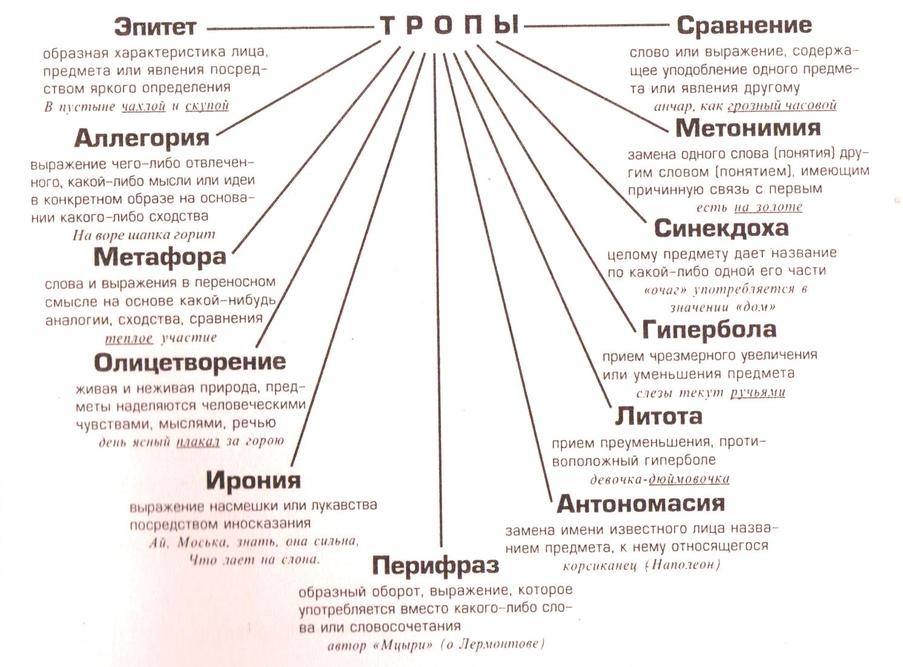
Если вы знаете, как называется шрифт, Identifont поможет найти наиболее похожий. Особенно нужна эта функция в ситуациях, когда заказчик предоставляет готовые референсы, но хочется, чтобы дизайн был уникальным. Если вы помните лишь часть названия шрифта, у сайта есть возможность поиска по фрагменту, при этом работает он не только с первыми буквами.
На сервисе вы не сможете приобрести шрифт, но он предложит вам несколько сайтов, на которых они продаются. Там вы получите возможность детальнее изучить шрифты и выбрать наиболее выгодные условия покупки.
Есть у Identifont ещё одна необычная функция: он может подобрать символьные шрифты, отталкиваясь от ключевых слов. К примеру, шрифт, где каждый знак – это кошечка или элемент из библиотеки с иконками.
Характеристики сервиса:
- поиск осуществляется без использования фотографий: по описанию;
- функция поиска по фрагменту названия или имени создателя шрифта;
- библиотека с символьными шрифтами;
- предоставляет несколько вариантов ресурсов из интернета, с которых можно скачать начертание;
- чтобы найти нужный шрифт, надо иметь довольно много символов из него.

Whatfontis.com
Сервис довольно сильно похож на популярный WhatTheFont. На нём пользователи могут определить шрифт как по фотографии, так и выбрать подходящий вариант в довольно большой библиотеке, насчитывающей больше 820 тысяч бесплатных и платных шрифтов.
Whatfontis.com
На каждый запрос сервер выдаёт 60 похожих образцов шрифта. Информацию об этом можно найти в описании ресурса. Помимо этого, есть фильтр, который можно настроить так, чтобы показывались только бесплатные варианты. В их числе есть как пробные версии шрифтов, чтобы человек мог ознакомиться с ними перед приобретением, так и полностью бесплатные, которые сайт берёт из библиотеки Google Fonts. Купить нужный шрифт можно сразу на сервисе.
Интерфейс WhatFontIs понятный и логичный. Первым делом надо скопировать интернет-адрес картинки с текстом или само изображение, нажав на него правой кнопкой мыши. Данная функция особенно полезна, когда фотография хранится в мессенджере или в поисковой выдаче. К тому же можно добавить файл с компьютера, воспользовавшись кнопкой browse by clicking here.
Только до 27.04
Скачай подборку тестов, чтобы определить свои самые конкурентные скиллы
Список документов:
Тест на определение компетенций
Чек-лист «Как избежать обмана при трудоустройстве»
Инструкция по выходу из выгорания
Чтобы получить файл, укажите e-mail:
Подтвердите, что вы не робот,
указав номер телефона:
Уже скачали 7503
Сайт сам подстраивает изображение так, чтобы шрифт хорошо распознавался, а пользователь может выбрать, какой вариант использовать: исходный или изменённый. Если автоматическое инвертирование не до конца хорошо выделило текст, можно дополнительно его отредактировать с помощью предложенных функций: увеличить контраст, яркость, перевернуть картинку, избавиться от шума.
Довольно полезная опция – возможность разделения символов во время изменения фотографии. Это помогает определить рукописный шрифт, при котором буквы соединяются между собой.
Использовать стандартные функции сайта можно без регистрации. Но авторизация даёт довольно много привилегий: пользователь может сохранять шрифты в свои избранные, ему выдаётся больше похожих на искомое начертание вариантов, а также можно включить опцию автоматического определения знаков, при котором не надо самостоятельно вводить каждый символ под изображением.
Помимо этого, у WhatFontIs есть платная подписка, которая даёт ещё больше функций: более точный поиск, возможность подбора бесплатных шрифтов из библиотеки Google Fonts, похожих на платные варианты, отключение рекламных объявлений, откроется фильтр для настройки стоимости и авторов.
Характеристика ресурса:
- функция, позволяющая добавить фотографию с помощью Copy & Paste;
- возможность вычленить в рукописном тексте буквы;
- широкий функционал редактирования изображения для улучшения его качества и конечного результата;
- фильтр для поиска бесплатных шрифтов;
- конвертер в веб-шрифты в открытом доступе;
- форум, где пользователи могут помочь друг другу распознать необычный шрифт или обсудить вопросы типографики.

На сайте WhatFontIs вы сможете довольно быстро определить шрифт, так как сервер имеет очень широкий функционал. Единственный минус ресурса в довольно скудной библиотеке с кириллицей. Тем не менее, когда вы узнаете название шрифта, сможете найти его в магазине на нужном языке.
Инструкция по пользованию сайтом:
- Открыть сервис через адрес https://www.whatfontis.com.
- Нажать на «Browse».
- Выбрать изображение и кликнуть «Загрузить».
- Когда текст находится на тёмной подложке, надо воспользоваться функцией «Background color is darker».
- Нажимаем на «Continue», устанавливаем рамку.
- Далее надо кликнуть «Use image» и закончить настройку.
- Получите результат.
Rentafont.com
Данный сервер немного превосходит другие сайты, в которых можно определить шрифт по тексту. А лучше он потому, что у него намного больше критериев для поиска, в числе которых категория, форма, дизайн и многое другое. На данный момент в базе хранится 2,5 тысячи шрифтов, есть среди них и кириллица, поэтому распознать начертание получается практически всегда.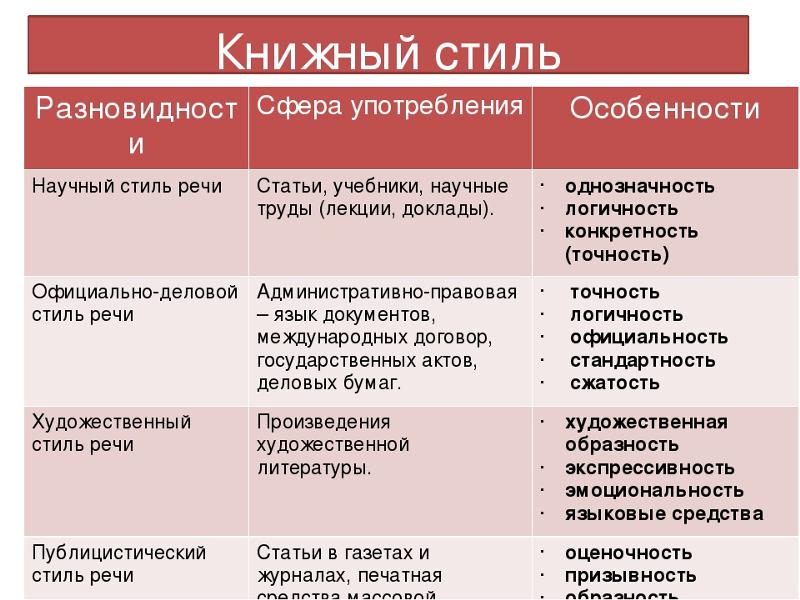 Данный сервис хорошо подходит тем, кто работает в программе Photoshop.
Данный сервис хорошо подходит тем, кто работает в программе Photoshop.
FontDetect
FontDetect является десктопной программой, которая помогает тем, кто не знает, как определить название шрифта. Отличие данного ресурса в том, что он проводит поиск в библиотеке шрифтов, которые есть на компьютере. Особенно полезна данная опция тем, у кого установлено большое количество начертаний, среди которых есть и платные.
Бывают ситуации, когда заказчик хочет сделать новую работу в дизайне предыдущих проектов, но они могли потеряться или остаться только в формате превью либо растрового макета, а запомнить, для какой работы какой шрифт был выбран, сможет далеко не каждый.
Устанавливать FontDetect на компьютер не надо – вам необходимо только скачать файл с сайта и разархивировать его. Работает программа пока что только с Windows. После распаковки останется делать всё, как написано в руководстве, которое можно найти на сайте или в самой программе. На первый взгляд инструкция может показаться очень сложной, но на самом деле всё очень доступно, просто информации много, и она расписана максимально подробно.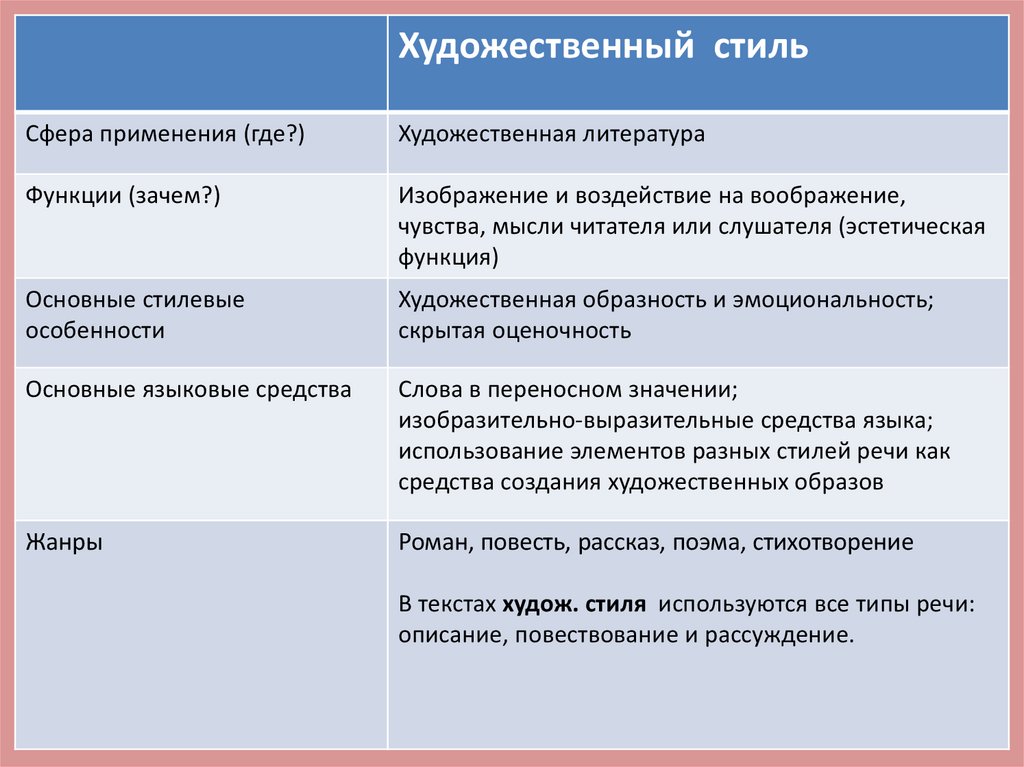
У программы понятный интерфейс, а необходимые этапы, которые помогут определить стиль шрифта, написаны над панелью инструментов. Если делать всё так, как указано, вы сможете быстро разобраться в программе и получить желаемый результат.
Но чтобы программа работала максимально эффективно, надо знать некоторые нюансы. К примеру, как показала практика, данное ПО лучше всего угадывает шрифт, который написан на светлом фоне, а тот, что на тёмном или контрастном, оно практически вовсе не может распознать. Для решения этой проблемы, разработчики дали возможность менять фон, используя «Инверсию». Опция находится на панели инструментов.
Помимо этого, программе сложно распознавать рукописный шрифт из-за соединения букв, поэтому разработчики добавили опцию «Разделитель символов», с помощью которой можно самостоятельно установить границы каждой буквы.
Кроме внутренних функций, программа имеет пару надстроек: Linear Text и Circular. В первой можно выправить текст по кривой, а во второй определить знаки, которые разбросаны по окружности.
Характеристика программы:
- совместима только с Windows;
- находит нужный шрифт среди тех, которые установлены на компьютере;
- есть уникальные опции: «Инверсия», «Разделитель символов», «Ластик»;
- определяет кириллицу.
Может кому-то программа покажется очень необычной, однако она способна облегчить жизнь дизайнерам и помочь найти необходимый шрифт среди многих других, имеющихся на компьютере, к тому же не придётся искать и покупать начертания в интернете. Нужный шрифт может быть уже установлен, и его надо просто отыскать, с чем запросто справится FontDetect.
Помощь специалистов в определении шрифта
Если вы не можете распознать шрифт с помощью автоматического поиска, то можно обратиться за помощью к людям на специальных форумах или в группах социальных сетей.
Помощь специалистов в определении шрифта
К примеру:
- форум Fontmassive;
- группы «Опознание шрифтов» и «Поиск шрифтов» во ВКонтакте;
- форум Ruldtp.

Отправьте фото с текстом в несколько групп и ждите, когда вам дадут ответ. Зачастую результат можно получить в течение нескольких часов.
Теперь вы знаете, что определить шрифт легко, благодаря сервисам и программам, которые помогут в этом деле. Не все из них имеют большую базу с различными начертаниями, но на крайний случай вы сможете обратиться за помощью к реальным пользователям, написав на форуме или в группе в социальных сетях. Пусть сейчас довольно просто отыскать необходимый шрифт, многие дизайнеры всё-таки стремятся создавать свои уникальные начертания.
Вы можете брать только идею из референсов и примеров, которые предоставляет заказчик, и на их основе разрабатывать свои шрифты. По максимуму используйте своё воображение, даже когда клиент хочет копию какого-либо начертания, предлагайте использовать ваши дизайнерские шрифты.
Продвижение блога — Генератор
продаж
Рейтинг:
5
( голосов
2 )
Поделиться статьей
Управление форматированием при вставке текста
Word для Microsoft 365 Word 2021 Word 2019 Word 2016 Word 2013 Word 2010 Еще.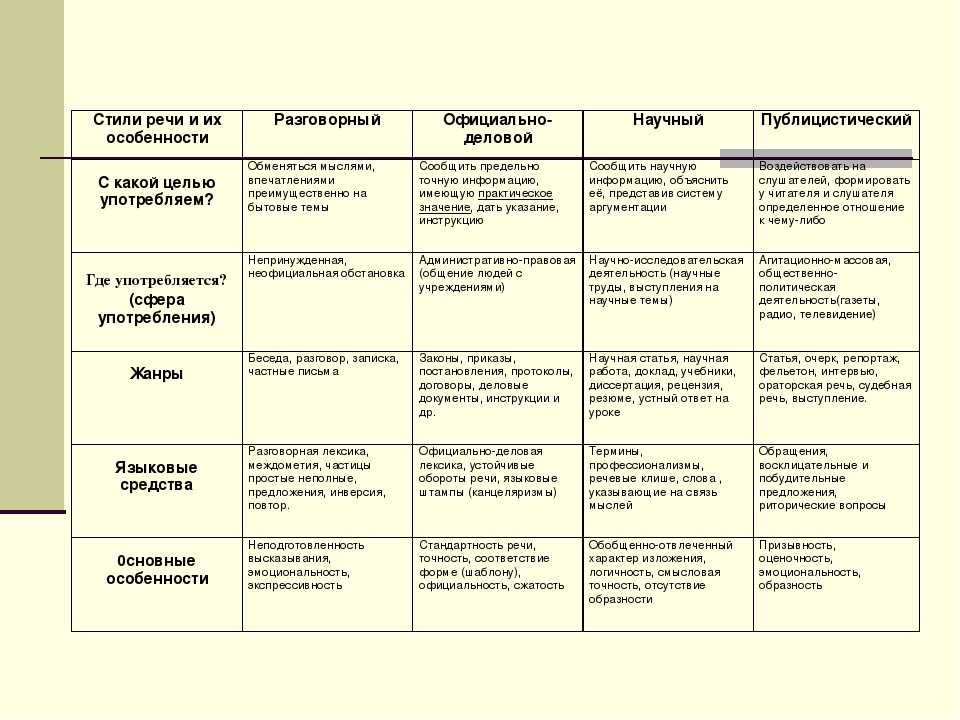 ..Меньше
..Меньше
В Word можно в виде текста в форматировать исходный, конечной или только текст. Если вам всегда нужен один из вариантов, установите его в качестве значения по умолчанию для в документе.
Настройка параметров в области в режиме в режиме в области «Ветв
По умолчанию Word сохраняет исходное форматирование при вклеии содержимого в документ с помощью клавиш CTRL+V, кнопки «Вировать» или щелчка правой кнопкой мыши + Вп. Чтобы изменить значение по умолчанию, выполните указанные здесь действия.
-
Откройте меню Файл, выберите раздел Параметры, а затем — Дополнительно.
-
В области Вырезание, копирование ивклейка выберите стрелку вниз, чтобы изменить параметр .

-
Вставка в пределах одного документа При копировании содержимого в тот же документ, из которого было скопировано содержимое.
-
Вставка в другой документ При вклеии содержимого, скопированные из другого документа Word. -
Вставка в другой документ при конфликте определений стилей При вставку содержимого, скопированные из другого документа Word, стиль, который назначен скопированному тексту, определяется по-другому в документе, в который в него вируется текст.
-
Вставка из других программ При копировании содержимого из другой программы, например из браузера.
-
-
Для каждого параметра можно настроить:
Сохранить форматирование источника
Слияние форматирования
Сохранить только текстДополнительные сведения об этих параметрах см. в этой теме.
-
Нажмите ОК.

Примечания:
-
Вы также можете выбрать пункт По умолчанию в меню Параметры .
-
Изменение параметров при вклеии содержимого
При копировании содержимого из форматированный источника, например веб-страницы или другого Word документа, можно выбрать параметры при его копировании в документ.
-
Щелкните или коснитесь того места, куда вы хотите вировать содержимое.
-
Нажмите CTRL+V, а затем выберите параметры в .

-
Наведите курсор на кнопки для просмотра в прямом эфире.
-
Выберите параметр вклейки.
Кнопка Параметры в позволяет выбрать параметры форматирования и по умолчанию она была выбрана. Если вы ее не видите, вероятно, она отключена. Выполните эти действия, чтобы ее включить:
-
Откройте меню Файл, выберите раздел Параметры, а затем — Дополнительно.
-
Нажмите ОК.
org/ListItem»>
В разделе Вырезание, копирование и вклейка выберите показывать кнопку Параметры в области вклеитьсодержимое .
Если этот параметр заметок, но кнопка не будет отформатирована, убедитесь в том, что вы вжали отформатированный текст, а не текст (как в Блокноте).
При копировании текста Word документа, веб-страницы или документа другого приложения и его копировании в документ Word, вы можете выбрать форматирование текста. Вы можете сохранить исходное форматирование, объединить его с форматированием назначения или в виде обычного текста.
-
Сохранить форматирование источника (K) Этот параметр сохраняет форматирование, примененное к скопированному тексту. Все определения стилей, связанные со скопированным текстом, копируются в целевой документ.
Все определения стилей, связанные со скопированным текстом, копируются в целевой документ. -
Объединить форматирование (M) Этот параметр отменяет большинство параметров форматирования, примененных непосредственно к скопированному тексту, но сохраняет параметры форматирования, которые используются для выделения, например полужирное и курсивное начертание, если эти параметры применены только к части выделенного текста. К тексту применяются характеристики стиля абзаца, в который этот текст был вставлен. К вставляемому тексту также применяются непосредственное форматирование или свойства стиля знаков текста, находящегося прямо перед ним. -
Рисунок (U)
Этот параметр доступен только в Microsoft 365 подписки. Преобразует текст в изображение и вирует его. Текст изменить нельзя, но вы можете обращаться с ним как с любым другим рисунком или изображением, а также использовать эффекты, границы или поворот. Выберите параметры на вкладке Формат рисунка.
Преобразует текст в изображение и вирует его. Текст изменить нельзя, но вы можете обращаться с ним как с любым другим рисунком или изображением, а также использовать эффекты, границы или поворот. Выберите параметры на вкладке Формат рисунка. -
Сохранить только текст (T) При установке этого параметра отменяются все параметры форматирования и удаляются все нетекстовые элементы, например рисунки и таблицы. К тексту применяются характеристики стиля абзаца, в который он вставляется, и непосредственное форматирование или свойства стиля знаков текста, находящегося прямо перед ним. Графические элементы удаляются, а таблицы преобразуются в последовательность абзацев.
При этом можно сохранить исходное форматирование или последовательность элементов из списка с маркерами или маркерами конечного списка.
В сохраните последовательность вещей, чтобы их можно было в нее вклеить. Выберите Продолжить список (C), чтобы вставленные элементы оставались в списке в последовательности.
Сохранение исходной последовательности для элементов с номерами Выберите пункт Новый список (N), чтобы вставить элементы, чтобы сохранить их исходную последовательность.
Вставка маркированных элементов в нумерованный список Чтобы сохранить маркеры, выберите Сохранить форматирование источника (K). Чтобы преобразовать маркеры в номера, выберите объединить форматирование (M).
Вставка нумерованных элементов в маркированный список Чтобы сохранить исходные числа, выберите не объединять список (D). Чтобы преобразовать числа в маркеры, выберите объединить список (M).
В виде списков в виде ветвей только текста По умолчанию маркеры и номера сохраняются только при вклеии текста. Чтобы отключить эту возможность:
Чтобы отключить эту возможность:
-
Откройте меню Файл, выберите раздел Параметры, а затем — Дополнительно.
-
Чтобы сохранить маркеры и номера при вклеии текста с параметром Сохранить только текст, с помощью параметра Сохранить только текст, сохраняемая нумма.
-
Нажмите кнопку ОК.
Как определить шрифты на любом изображении, веб-сайте или документе
Как определить шрифты на любом изображении, веб-сайте или документе | Блог Cashify Laptops. С помощью бесплатных инструментов, упомянутых в этой статье, любой может определить семейство шрифтов, используемых в любом изображении, веб-странице или документе.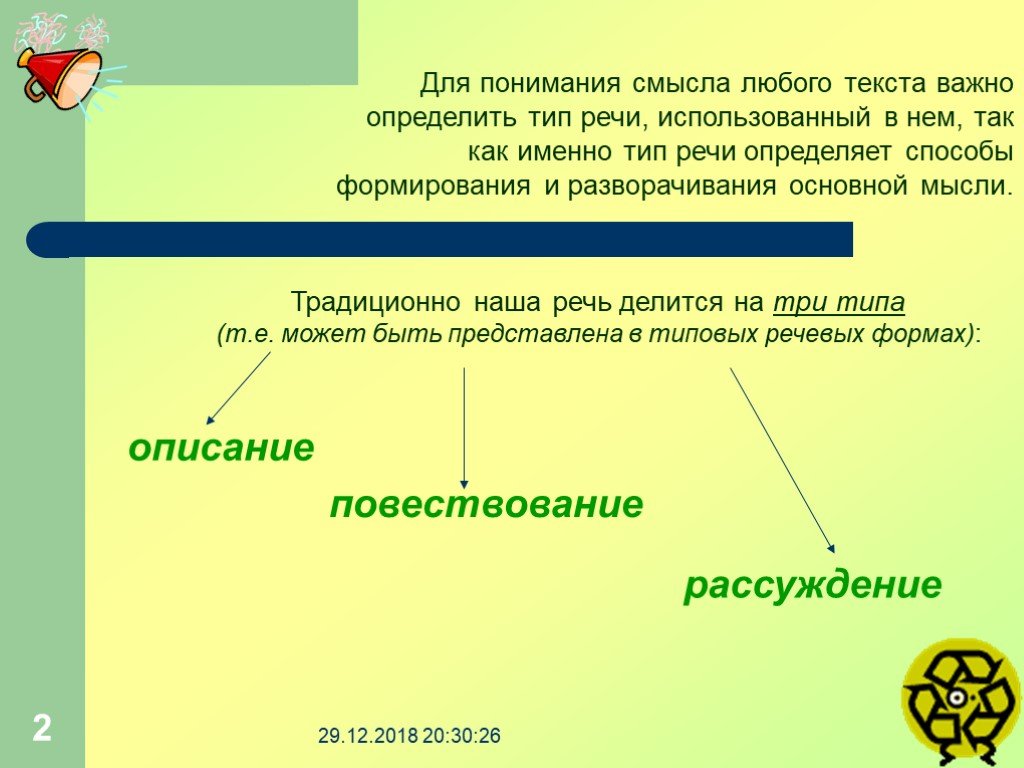 Любое изображение, веб-сайт или документ -To-Identify-Fonts-From-Anywhere-1.jpg1230900
Любое изображение, веб-сайт или документ -To-Identify-Fonts-From-Anywhere-1.jpg1230900
Выбрать город
Продать телефон
Продать гаджеты
Купить телефон
Найти новый гаджет
Переработать
Обналичить магазин
4 Мое местоположение
4 Выбрать свое местоположение 003
Выберите свое местоположение
Популярные городаПосмотреть все города
Бангалор
Ченнаи
Гургаон
Хайдарабад
Калькутта
Мумбаи
Выберите ваше местоположение
Определить мое местоположение
Просмотреть все города
Поделиться:
С помощью бесплатных инструментов, упомянутых в этой статье, любой может определить семейство шрифтов, используемых в любом изображении, веб-странице или документе.
…Подробнее…Читать меньше
Автор: Akhil Taneja —
Обновлено: 24 января 2023 г., 16:48 IST
Поделиться:
Содержание
Шрифты являются неотъемлемой частью нашего языка дизайна, и понимание того, как они работают и где их найти, является важным дизайнерским навыком. Таким образом, существует ряд доступных ресурсов, которые помогут вам идентифицировать шрифты. Некоторые из них автоматизированы, а другие управляются сообществом. Цель состоит в том, чтобы найти ресурс, который предоставляет точные результаты, а также обеспечивает постоянную поддержку и обратную связь, чтобы вы могли улучшить свои навыки идентификации шрифтов.
Как идентифицировать шрифты
Чтобы помочь вам ориентироваться в информационных джунглях, мы составили список из нескольких инструментов, которые помогут вам идентифицировать шрифты из любого места.
Читайте также: 5 самых быстрых ноутбуков в мире: наши рекомендации
1. Веб-сайт WhatFontIS
WhatFontIs предоставляет простой способ найти шрифты в любом месте, где есть текст. Например, вы можете использовать его, чтобы найти шрифт вывески ресторана, цитату в книге, которую вы читаете, или шрифт на этикетке лекарства, которое есть у вас дома. Вы также можете использовать его, чтобы найти шрифт кнопки или заголовка веб-сайта. Или шрифт на этикетке продукта, который вы покупаете в магазине.
Чтобы использовать WhatFontIs, выполните следующие действия.
- Откройте веб-сайт WhatFontIs на своем устройстве
- На главной странице вы можете либо перетащить целевое изображение, чтобы инструмент сканировал шрифты, либо использовать URL-адрес изображения
- Когда вы закончите, нажмите «НАЙТИ». ШРИФТ» красного цвета
Стоит отметить, что WhatFontIs поможет вам идентифицировать шрифты в браузере или по изображению. Вы даже можете вырезать фрагмент текста, который хотите идентифицировать, и он создаст более 60 бесплатных и премиальных шрифтов, которые идентичны или похожи на шрифт, который вы ищете (каталог WhatFontIs содержит более 850 000 шрифтов).
2. WhatTheFont
WhatFont — это веб-инструмент, похожий на WhatFontIs, но единственным отличительным фактором является то, что он не принимает URL-адреса изображений. И вам нужно только загрузить изображение вместо того, чтобы требовать загрузки изображения. Как только вы загрузите изображение, вы можете перевернуть его и обрезать, чтобы выбрать отдельный шрифт, который вы хотите найти.
Лучшее в WhatTheFont то, что он работает с любым изображением. Неважно, является ли ваше изображение текстом на компьютере или текстом на белом фоне; или если ваше изображение представляет собой текст, написанный от руки или напечатанный на машинке. Он идентифицирует шрифт, а также покажет некоторые похожие шрифты, которые несколько близки к реальному шрифту. Вы также можете скачать эти шрифты, если они доступны бесплатно.
Вы даже можете получить доступ к WhatTheFont на своем смартфоне, используя их специальное приложение для Android и iOS.
3. Сопоставитель шрифтов
Если вы хотите найти шрифты, которые являются уникальными для определенного изображения или используются только в определенном регионе, вы можете использовать параметр расширенного поиска Сопоставителя шрифтов.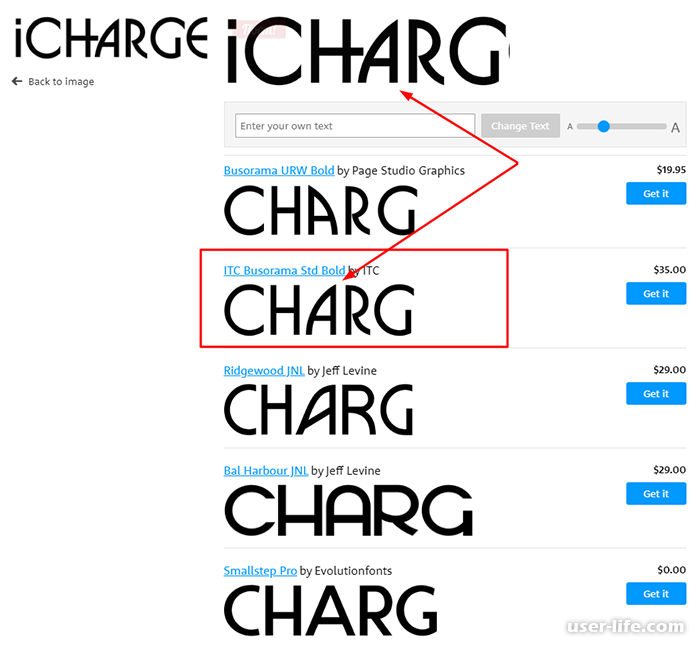
Здесь вы можете искать языки, регионы и наборы символов вместо текста. Это может помочь вам найти правильный шрифт для логотипа или другого дизайна, не полагаясь на результаты инструмента по умолчанию. Вы также можете сузить область поиска, выбрав одну из следующих категорий: с засечками, без засечек, моноширинные, нарисованные от руки и дингбаты.
Читайте также: Как создать надежный пароль и победить экспертов по безопасности и хакеров
4. Шрифт IN LOGO
Поиск шрифтов — отличный способ открыть для себя новые и интересные возможности. А с помощью «Шрифт в логотипе» вы можете найти шрифты, используемые конкретными брендами и компаниями. Все, что вам нужно сделать, это ввести название бренда или компании и посмотреть, есть ли оно в их базе данных. Чтобы показать название шрифта, который использует бренд в результатах поиска, вы можете нажать на результаты поиска и увидеть название шрифта, который использует бренд.
Первым шагом в создании отличного логотипа является определение правильного шрифта. Существует множество советов о том, как определить правильный шрифт для вашего бренда, но в конце концов все сводится к пробам и ошибкам. Вам нужно протестировать разные шрифты и посмотреть, какие из них хорошо работают вместе. Лучший способ сделать это — создать простые логотипы, используя всего несколько разных шрифтов, и посмотреть, какой из них работает лучше всего.
Существует множество советов о том, как определить правильный шрифт для вашего бренда, но в конце концов все сводится к пробам и ошибкам. Вам нужно протестировать разные шрифты и посмотреть, какие из них хорошо работают вместе. Лучший способ сделать это — создать простые логотипы, используя всего несколько разных шрифтов, и посмотреть, какой из них работает лучше всего.
Читайте также: Мы выбрали лучший VPN для ПК, Mac, iOS и Android
5. IdentiFont
Трудно сказать, является ли Identifont самым эффективным способом поиска шрифтов, но это определенно один из самых интересных. Это потому, что он позволяет вам находить шрифты различными способами, а не только по имени. Например, вы можете искать по внешнему виду, имени, сходству, символу и дизайнеру. Он не такой интуитивно понятный, как другие инструменты в этом списке, но он эффективен в том, что он делает.
Наконец, вы можете выполнить поиск по дизайнерам, чтобы просмотреть самые популярные шрифты, опубликованные определенным дизайнером шрифтов, например Google Web Fonts.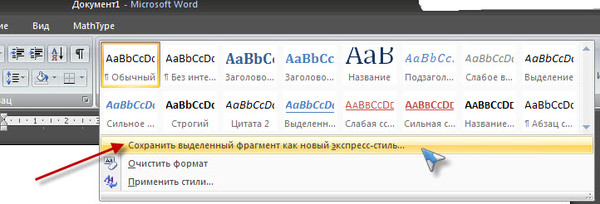 Это отличный способ найти альтернативные шрифты, которые похожи на существующие шрифты, которые вы уже используете.
Это отличный способ найти альтернативные шрифты, которые похожи на существующие шрифты, которые вы уже используете.
Например, если вы используете Microsoft Calibri в качестве веб-шрифта по умолчанию, вы можете использовать Identifont для поиска других шрифтов с аналогичным дизайном, чтобы увидеть, есть ли лучший вариант. Вы также можете сделать то же самое со шрифтами других дизайнеров, чтобы найти альтернативные варианты, которые похожи на ваши основные шрифты.
6. Font Squirrel
Font Squirrel — еще одно отличное место, где можно найти качественные и бесплатные шрифты в одном месте. Вы можете просмотреть их обширную коллекцию шрифтов и выбрать тот, который подходит вам лучше всего. Наряду с этим вы даже можете загрузить изображение в инструмент идентификации шрифтов Font Squirrel. Этот инструмент может помочь идентифицировать любой шрифт на изображениях. Вам просто нужно загрузить изображение, и оно определит шрифт и покажет соответствующие шрифты для загрузки.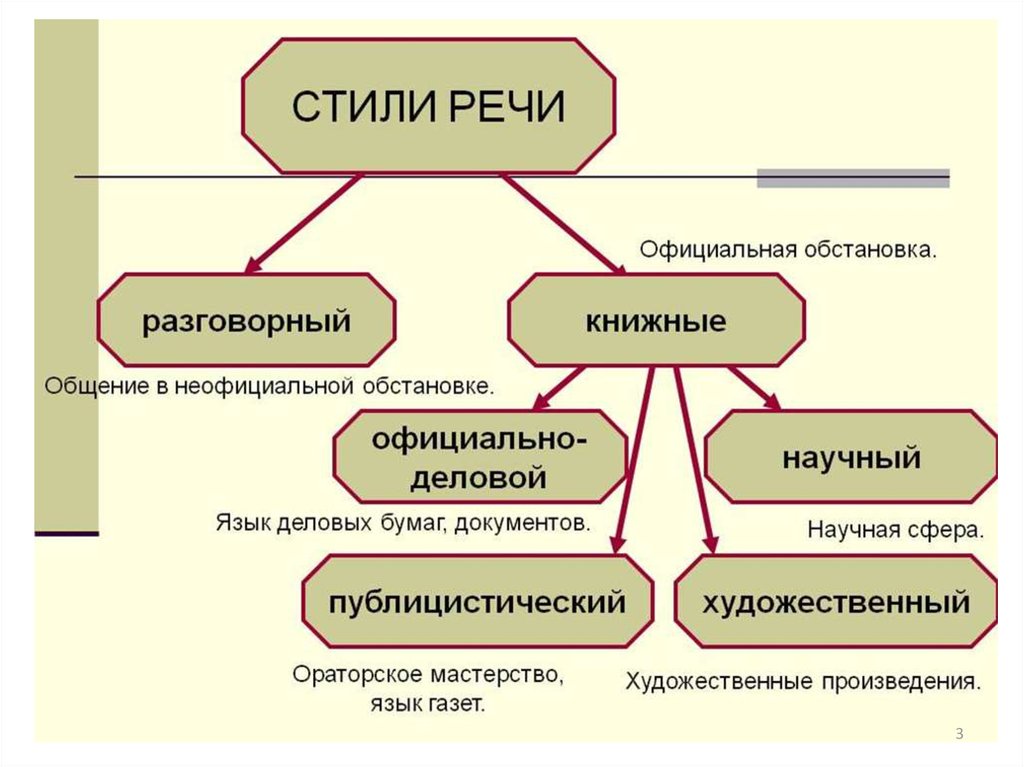
7. Плагин WhatFont
WhatFont — это универсальное расширение Google Chrome, которое помогает вам идентифицировать шрифты на веб-сайте. Это расширение в основном используется веб-дизайнерами для идентификации шрифтов на любой веб-странице. После настройки и установки расширения вы можете просто щелкнуть ярлык расширения WhatFont в меню расширений в браузере Google Chrome. Теперь наведите указатель мыши на любой раздел на веб-странице, и расширение покажет название шрифта.
Самое лучшее в WhatFont — это его собственный алгоритм, который помогает ему точно воспринимать стиль шрифта. И это расширение — самый простой способ идентификации с любой веб-страницы.
Читайте также: Другое хранилище iPhone: 5 простых способов очистить другое хранилище iPhone
Заключение
Все мы знаем, как утомительно пытаться определить шрифт по изображению. И теперь вы можете использовать упомянутые выше инструменты для идентификации шрифтов из любого места. Просто помните, что инструменты, требующие загрузки изображений, лучше всего работают с высококачественными изображениями и шрифтами. Поэтому, если шрифты или изображения пикселизированы, результаты могут быть не такими полезными.
Поэтому, если шрифты или изображения пикселизированы, результаты могут быть не такими полезными.
Вы можете легко продать телефон в Интернете и переработать старый телефон с помощью Cashify. Мы предлагаем беспроблемное и прямое обслуживание.
https://s3b.cashify.in/gpro/uploads/2022/02/03113212/Akhil-1.jpgIndian/author/akhilt
Akhil Taneja
Я Android-энтузиаст и ниндзя в создании контента. Я люблю писать что-нибудь о технологиях и профессионалах в обзорах смартфонов. Большой эксперт по многим аспектам создания контента
Предыдущий
Вот список худших приложений для Android
Объяснение: что такое тест скорости и как работает тест скорости?
Комментарии
Избранные видео
Лучшие приложения для загрузки барабанов для Instagram 2023
Лучшие приложения для загрузки барабанов позволяют загружать барабаны в один миг.
 Instagram, безусловно, является одной из лучших платформ для обмена фотографиями и видео. А с добавлением барабанов платформа социальных сетей стала еще более увлекательной и захватывающей. Ролики, по сути, представляют собой короткие ролики со звуком и эффектом. Их короткая длина составляет…
Instagram, безусловно, является одной из лучших платформ для обмена фотографиями и видео. А с добавлением барабанов платформа социальных сетей стала еще более увлекательной и захватывающей. Ролики, по сути, представляют собой короткие ролики со звуком и эффектом. Их короткая длина составляет…14 марта 2023
Жизнь в хаосе с iPhone 14 Pro
С тех пор, как мы начали использовать Apple iPhone 14 Pro, мы столкнулись с различными проблемами, большинство из которых связано с iOS 16. Несколько проблем, с которыми мы столкнулись, связаны к уведомлениям, Always-on-display, времени автономной работы и обоям. Пока эти проблемы не будут официально устранены, нам придется с ними жить. Мы попытались решить некоторые из…
31 октября 2022
Альтернативы OnePlus 9RT для покупки в Индии менее чем за 45 000 рупий
OnePlus 9RT, обновление T, было выпущено в прошлом году, хотя оно доступно только в чувствительных к цене регионах, таких как Китай и Индия.
 Кроме того, OnePlus 9RT имеет превосходные камеры, в том числе 50-мегапиксельный основной датчик, чуть более заметный дисплей, премиальный дизайн, хорошую батарею/зарядку и более эффективный процессор Snapdragon 888. В целом, этот смартфон выглядит…
Кроме того, OnePlus 9RT имеет превосходные камеры, в том числе 50-мегапиксельный основной датчик, чуть более заметный дисплей, премиальный дизайн, хорошую батарею/зарядку и более эффективный процессор Snapdragon 888. В целом, этот смартфон выглядит…28 октября 2022
Сравнение камер iPhone 14 Pro, iPhone 13 Pro и iPhone 12 Pro
Мы обсудим общую настройку камеры и качество iPhone 14 Pro, iPhone 13 Pro и iPhone 13 Pro. iPhone 12 Pro в статье. Все эти телефоны оснащены тройной камерой. Однако вы можете найти некоторые значительные обновления в iPhone 14 Pro. Давайте узнаем подробности о качестве камеры…
7 октября 2022 г.
Сравнение Moto Edge 30 Pro и iQOO 9T: какой купить?
2022 год известен как год запуска многих флагманских смартфонов. Однако между телефонами в ценовом сегменте 50 000 рупий существует вполне приличная конкуренция, да и вариантов слишком много.
 В этой статье мы сравним Moto Edge 30 Pro и IQOO…
В этой статье мы сравним Moto Edge 30 Pro и IQOO…6 октября 2022
0003
Просмотреть все
Обзор Samsung Galaxy M14 5G — высокая производительность, низкая цена Обзор Realme Narzo N55.
12 апреля 2023
Обзор iQOO Z7 5G – лучший телефон до 20 000?
7 апреля 2023 г.
Обзор Samsung Galaxy F14 — телефон 5G с надежным резервным аккумулятором
2 апреля 2023 г.
Обзор Realme C55 – подход Android к Dynamic Island
31 марта 2023 г. 23
Boult Audio Rover Обзор — Лучшие умные часы до 3000 лет?
26 марта 2023 г.
Обзор Samsung Galaxy A54 — смартфон премиум-класса среднего класса
25 марта 2023 г.
 0003
000323 марта 2023
Основные моменты истории
- Определить семейство шрифтов на изображении или на веб-сайте непросто, а иногда интересно узнать, какой шрифт используется в конкретном документе или на веб-сайте.
- Вот несколько инструментов, которые помогут вам идентифицировать шрифты на любом изображении или веб-сайте.
Выберите услугу
Лучшие планы пополнения счета
Лучшие планы предоплаченного пополнения Airtel до рупий. 300
Лучшие тарифные планы, предложения и пакеты Sun Direct для онлайн-пополнения DTH 2023
10 Лучшие планы пополнения Vi с предоплатой
Самые дешевые пакеты пополнения Jio с предоплатой на апрель 2023 г.
Все тарифные планы Airtel DTH на апрель 2023 г. 0004 Прейскурант мобильных телефонов Google
Компания Google создавала Android, который работает почти на всех телефонах с тех пор, как Android публично вышел на рынок. Однако, совершив революцию на всем рынке смартфонов, Google начала создавать свои собственные смартфоны и вошла в флагманский сегмент с лучшими и изысканными вариантами бренда в серии Google Nexus. Однако серия…
Однако, совершив революцию на всем рынке смартфонов, Google начала создавать свои собственные смартфоны и вошла в флагманский сегмент с лучшими и изысканными вариантами бренда в серии Google Nexus. Однако серия…
Наш выбор
Посмотреть все
Получить лучшую стоимость выкупа на Samsung Galaxy A31
24 апреля 2023
Как запустить Linux на Android?
24 апреля 2023
Получите подержанный iQOO Z5 5G по лучшим предложениям здесь!
21 апреля 2023
Как купить Dogecoin на eToro?
21 апреля 2023 г.
Как использовать IR Blaster на Android: полное руководство
21 апреля 2023 г.
Последние новости
Просмотреть все
Xiaomi Mix Fold 3 Leaks: камера Periscope и водонепроницаемый дизайн поразят фанатов И многое другое
23 апреля 2023
Honor X50i официально представлен с впечатляющими характеристиками: подробности здесь0003
22 апреля 2023 г.
Новые выпуски
Asus Zenbook 14 UM3402YA-KP541WS (AMD Hexa Core Ryzen 5/16 ГБ/512 ГБ SSD/Windows 11)
Начиная с 0 с
₹86 990
Asus VivoBook Go 15 E1504FA-NJ542WS (AMD Quad Core Ryzen 5/16 ГБ/512 ГБ SSD/Windows 11)
Начиная с:
₹56 990
HP Pavilion Aero 13-be2048AU (7S451PA) (AMD Octa1 Ryzen, 8 ядер /1 ТБ SSD/Windows 11)
Начиная с:
83 776 ₹
HP Pavilion Aero 13-be2056AU (7S459PA) (AMD Hexa Core Ryzen 5/16 ГБ/512 ГБ SSD/Windows 11) ПАП) (АМД Dual Core Ryzen 3/8 ГБ/512 ГБ SSD/DOS)
Начиная с:
₹26 490
Asus VivoBook 15 OLED M1505YA-LK741WS (AMD Octa Core Ryzen 7/16 ГБ/512 ГБ SSD/Windows 90 03)
Начиная с:
₹73 990
Asus Zenbook 14 UM3402YA-KP551WS (AMD Hexa Core Ryzen 5/16 ГБ/1 ТБ SSD/Windows 11)
Начиная с:
₹91 990
Asus VivoBook 15 OLED M1505YA-LK541WS (AMD Hexa Core Ryzen 5/16 ГБ/512 ГБ SSD/Windows 11)
Начиная с:
3,
3
Asus VivoBook Go E1404FA -NK322WS (AMD Quad Core Ryzen 3/8 ГБ/512 ГБ SSD/Windows 11)
HP Chromebook x360 13b-ca0006MU (7E8Z7PA) (MediaTek Octa Core/8 ГБ/256 ГБ SSD/Google Chrome)
Начиная с:
44 999 ₹
10 полезных инструментов, помогающих идентифицировать шрифты на изображениях
Вы сталкиваетесь с бесконечным количеством изображений с текстом в Интернете. Эти изображения могут быть рекламой или чем-то еще. В любом случае, нет ничего необычного в том, чтобы увидеть нужный шрифт на картинке. Единственная проблема в том, что вы понятия не имеете, как называется этот шрифт. К счастью, вы можете определить шрифт по изображению с помощью следующих бесплатных сервисов.
Эти изображения могут быть рекламой или чем-то еще. В любом случае, нет ничего необычного в том, чтобы увидеть нужный шрифт на картинке. Единственная проблема в том, что вы понятия не имеете, как называется этот шрифт. К счастью, вы можете определить шрифт по изображению с помощью следующих бесплатных сервисов.
Не для официального общения? Узнайте, как набирать азбуку Морзе с помощью приложения Gboard.
Содержание
- 1. FontSquirrel
- 2. WhatFontIs
- 3. Fontspring Matcherator
- 4. WhatTheFont
- 5. Identifont
- 6. Quora 90 Red 9.09d
- 7095 9095 095 8. FindMyFont
- 9. FontInLogo
- 10. Бонус: Fonts Ninja
- Часто задаваемые вопросы
1. FontSquirrel
Если одного названия недостаточно, чтобы заинтересовать вас, то мы не знаем, что есть. Если серьезно, FontSquirrel — отличный сайт, на котором можно скачать сотни различных бесплатных типов шрифтов и пообщаться с другими фанатами шрифтов на FontTalk.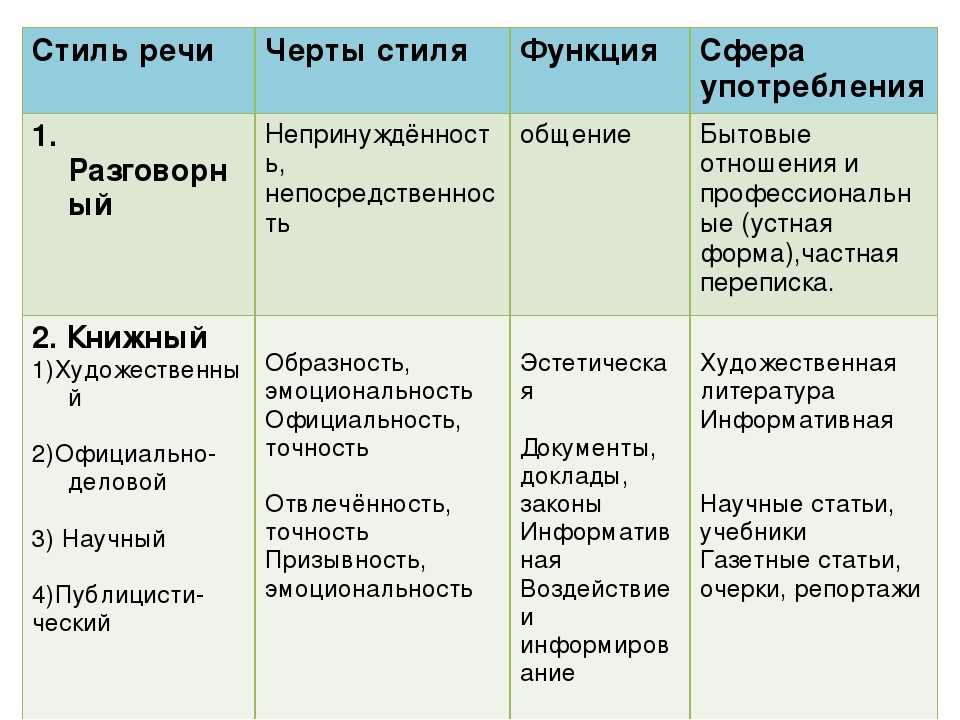
Источник изображения: FontSquirrel
Важно отметить, что у него есть очень хороший инструмент идентификации шрифтов, который позволяет вам перетаскивать изображение прямо в него, а затем сканировать его на наличие шрифтов. Он очень удобен и точен, предлагает вам несколько шрифтов, которые лучше всего соответствуют введенному вами, и позволяет сразу же приобрести их. Если вам повезет, вы можете получить их даже бесплатно.
Чтобы упростить выбор шрифта, который лучше всего соответствует шрифту на ваших изображениях, FontSquirrel показывает ваш выбор по мере прокрутки результатов, чтобы вы могли легко сравнивать их.
Если FontSquirrel не смог определить для вас подходящее соответствие, попробуйте обратиться за помощью на форум, где есть специальный раздел «Идентификация шрифта».
2. WhatFontIs
WhatFontIs — отличный инструмент для идентификации шрифтов, хотя он показывает довольно много рекламы. В веб-приложении просто загрузите изображение со шрифтом, который вы хотите идентифицировать, и нажмите «Следующий шаг».
Источник изображения: WhatFontIs
После выделения шрифтов, которые вы хотите распознать, приложение предоставляет вам список возможных совпадений. Существует PRO-версия, которую вы можете обновить, которая удаляет надоедливую рекламу и дает вам доступ к нескольким другим привилегиям, таким как поиск Google Fonts. Говоря об этом, на веб-сайте также есть функция похожих шрифтов и генератор веб-шрифтов.
Наконец, вы также можете использовать WhatFontIs в качестве расширения Chrome, если хотите идентифицировать шрифт, которого нет на изображении.
3. Fontspring Matcherator
Fontspring Matcherator работает аналогично другим идентификаторам шрифтов в Интернете. Просто загрузите свое изображение, затем обрежьте интересующие письма и дайте программе выполнить свою работу.
Источник изображения: Font Matcherator
Вы можете легко приобрести шрифт, который вы идентифицировали, в Font Matcherator, просто нажав на нужную версию. Веб-сайт также позволяет искать шрифты по ключевым словам и т. д. Вы можете фильтровать по стилям шрифта, тегам, языкам и многим другим аспектам. Если вы ищете новейшие шрифты в доме, вы можете просмотреть список «Свежие и горячие» и быть в курсе того, что в тренде.
д. Вы можете фильтровать по стилям шрифта, тегам, языкам и многим другим аспектам. Если вы ищете новейшие шрифты в доме, вы можете просмотреть список «Свежие и горячие» и быть в курсе того, что в тренде.
Ищете бесплатные шрифты? Вот как загрузить шрифты Google на свой компьютер.
4. WhatTheFont
Одним из самых популярных инструментов для идентификации шрифтов является WhatThe Font. Найти шрифт очень просто: просто загрузите свое изображение, обрежьте нужный текст, и вы мгновенно получите результаты.
Источник изображения: WhatTheFont
Вы увидите название шрифта, имя создателя и цену. Чтобы купить шрифт, просто нажмите кнопку «Получить». Если вы чувствуете, что у вас нет подходящего соответствия, приложение дает вам возможность проконсультироваться с экспертом на форуме WhatTheFont. Для этого вам нужно зарегистрироваться с бесплатной учетной записью.
WhatTheFont (Android | iOS) также доступен в виде мобильного приложения, и вы можете использовать его, чтобы делать снимки обложек книг или других предметов с классными шрифтами и сразу же идентифицировать их.
Веб-сайт, на котором размещается WhatTheFont, называется MyFonts и на самом деле является агрегатором шрифтов и магазином, который позволяет вам найти лучшие шрифты для ваших проектов.
5. Identifont
Identifont требует небольшой ручной работы для идентификации шрифтов. Недостатком является то, что процесс может быть немного медленнее; с другой стороны, он менее подвержен алгоритмическим ошибкам.
Источник изображения: Identifont
Это работает следующим образом: поиск шрифтов по разным категориям с домашней страницы. Вероятно, наиболее полезным является параметр «Шрифты по внешнему виду» в крайнем левом углу. Это позволяет вам находить шрифты, которые могут содержать определенное изображение или символ, используя ключевое слово.
6. Quora
Как вы, возможно, знаете, Quora — это место, где большинство пользователей ищут ответы на свои вопросы. Среди многих тем Quora есть категория под названием «Идентификация шрифта», куда вы можете загрузить изображение и спросить, знает ли кто-нибудь название шрифта, представленного в нем.
Источник изображения: Quora
С таким количеством пользователей есть большая вероятность, что эксперт в этой области увидит это и поможет вам. Вы можете получить экспертное заключение бесплатно. Однако имейте в виду, что в разделе могут быть вопросы других типов, так как он не ограничивается только идентификацией шрифта, несмотря на название.
7. Reddit
Если вам не нравится Quora, Reddit предлагает аналогичное решение. Войдите в сабреддит «Идентифицировать этот шрифт» — форум, посвященный тому, чтобы помочь пользователям Reddi находить шрифты по изображениям. Загрузите изображение и подождите, пока кто-нибудь ответит на вашу тему.
Источник изображения: Reddit
Субреддит может похвастаться более чем 100 000 пользователей, так что ваши шансы на то, что кто-то может получить ответ, довольно высоки. И в отличие от Quora, большинство постов ограничены обсуждаемой темой.
Совет : улучшите работу в Интернете с помощью лучших клиентов Reddit для Android и iOS.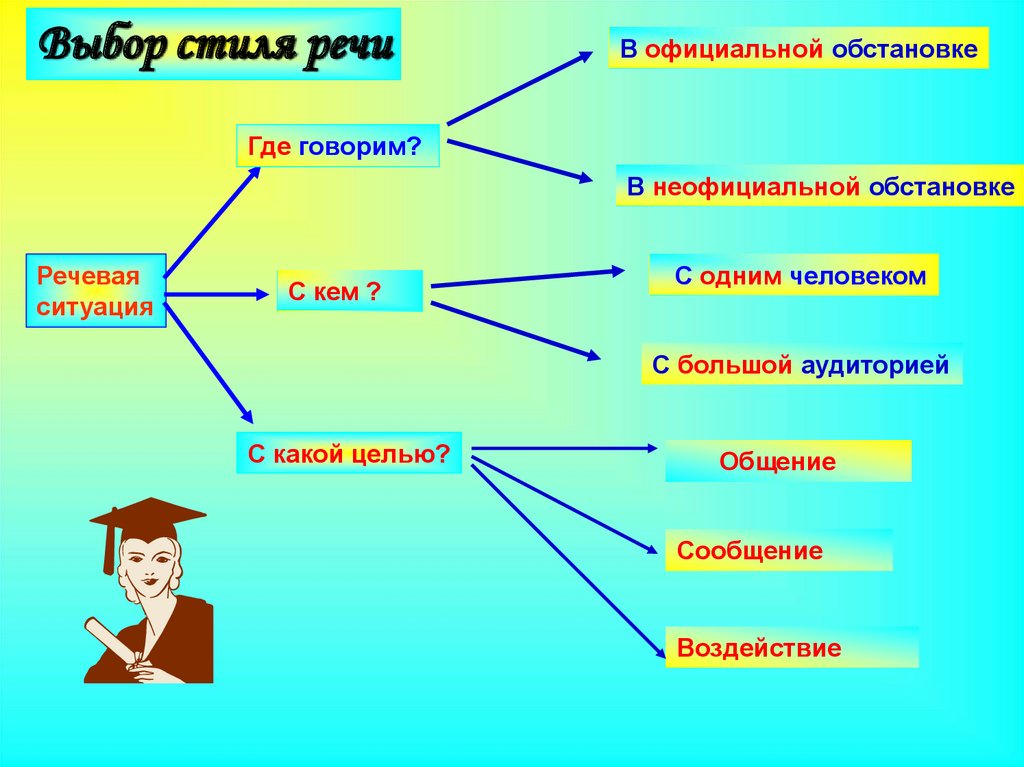
8. FindMyFont
FindMyFont — это небольшая бесплатная программа, которую необходимо установить на ПК или Mac. Он поставляется с 30-дневной пробной версией, после чего вам нужно будет перейти на подписку.
После установки программы загрузите свое изображение со своего компьютера или сделайте снимок экрана вашего дисплея, затем выберите шрифт, который вы хотите распознавать, нажимая на каждую букву. Заполните раздел «Текст для сопоставления», затем нажмите «Сопоставить шрифты!» кнопка.
Программа сопоставит ваш текст со шрифтами из своей базы данных и онлайн. Результаты будут показаны в правом верхнем углу, и вы можете легко просмотреть их и сравнить с оригиналом. Как только вы найдете подходящий шрифт, щелкните его правой кнопкой мыши в списке и нажмите «Просмотреть/Найти этот шрифт в Интернете!» кнопка. Программа также действует как база данных шрифтов, которая позволяет просматривать и устанавливать шрифты.
9. FontInLogo
Если вы энтузиаст шрифтов и просто пытаетесь выяснить, какие шрифты используют основные мировые бренды, то этот вариант для вас. FontInLogo стремится поделиться этой информацией с вами. Просто используйте строку поиска, чтобы найти конкретный бренд.
FontInLogo стремится поделиться этой информацией с вами. Просто используйте строку поиска, чтобы найти конкретный бренд.
Источник изображения: FontInLogo
Вы получите некоторую информацию о шрифте и о том, какие другие бренды используют тот же шрифт, если таковые имеются, но кнопки покупки нет. Если вы хотите владеть этим шрифтом, вам нужно будет найти его самостоятельно. Вы также можете просмотреть шрифты и посмотреть, какие компании их используют.
Сайт также предлагает множество шаблонов сайтов. Если вы хотите создать новый веб-сайт, возможно, стоит взглянуть.
10. Бонус: Шрифты Ninja
Возможно, вам не всегда нужно идентифицировать шрифты по изображениям, или вам может быть интересно узнать об определенном шрифте, используемом на веб-сайте. Если это так, Fonts Ninja — это именно то, что вам нужно. Это программное обеспечение позволяет вам попробовать все виды шрифтов в любом программном обеспечении для дизайна. У них также есть расширение (Chrome | FireFox | Safari), которое после установки может идентифицировать шрифты любого веб-сайта, к которому вы обращаетесь.
Просто добавьте расширение в свой браузер, затем перейдите на нужную страницу и нажмите кнопку Fonts Ninja на панели инструментов браузера. Fonts Ninja мгновенно покажет вам результат с названием, информацией и пробными ссылками.
Вы можете сделать изображение прозрачным, чтобы шрифт было легче идентифицировать. Если это так, вот лучшие способы удалить фон изображения без Photoshop.
Часто задаваемые вопросы
Могу ли я использовать найденные шрифты бесплатно?
Как угодно. Некоторые из них могут быть бесплатными, но в большинстве случаев вам придется заплатить, если вы хотите использовать их в своей работе. Если вы не готовы тратить деньги, вы можете использовать такой сайт, как AlternaType, чтобы найти бесплатные альтернативы коммерческим шрифтам.
Могу ли я использовать средства идентификации шрифтов на своем мобильном устройстве?
Только WhatTheFont предлагает специальное мобильное приложение, но вы также можете использовать веб-инструменты, которые мы включили в наш список, в своем мобильном браузере. Вам нужно будет загрузить изображения со шрифтами с телефона, что довольно удобно, учитывая, что вы можете быстро сделать скриншот веб-страницы или сфотографировать любой шрифт, который вы могли заметить в дикой природе. Однако вы не можете использовать параметры расширения, описанные в этой статье, или FindMyFont (программа для Windows/Mac).
Вам нужно будет загрузить изображения со шрифтами с телефона, что довольно удобно, учитывая, что вы можете быстро сделать скриншот веб-страницы или сфотографировать любой шрифт, который вы могли заметить в дикой природе. Однако вы не можете использовать параметры расширения, описанные в этой статье, или FindMyFont (программа для Windows/Mac).
Насколько просто установить новый шрифт на мой компьютер?
Обычно это довольно просто. Если вы используете Windows, разархивируйте папку, содержащую шрифты, затем дважды щелкните шрифт, щелкните его правой кнопкой мыши и выберите «Установить». На Mac вы можете использовать Font Book для установки шрифта, используя аналогичный процесс.
Изображение предоставлено Unsplash. Все скриншоты сделаны Александрой Аричи .
Александра Аричи
Александра увлечена мобильными технологиями, и ее часто можно увидеть возящей со смартфоном какой-то малоизвестной компании.


 Некоторые платформы дают возможность скачать или купить нужный образец.
Некоторые платформы дают возможность скачать или купить нужный образец.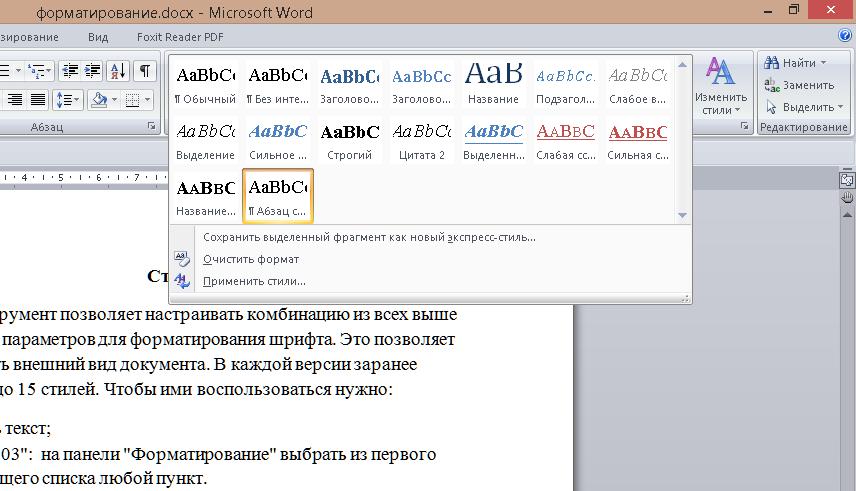

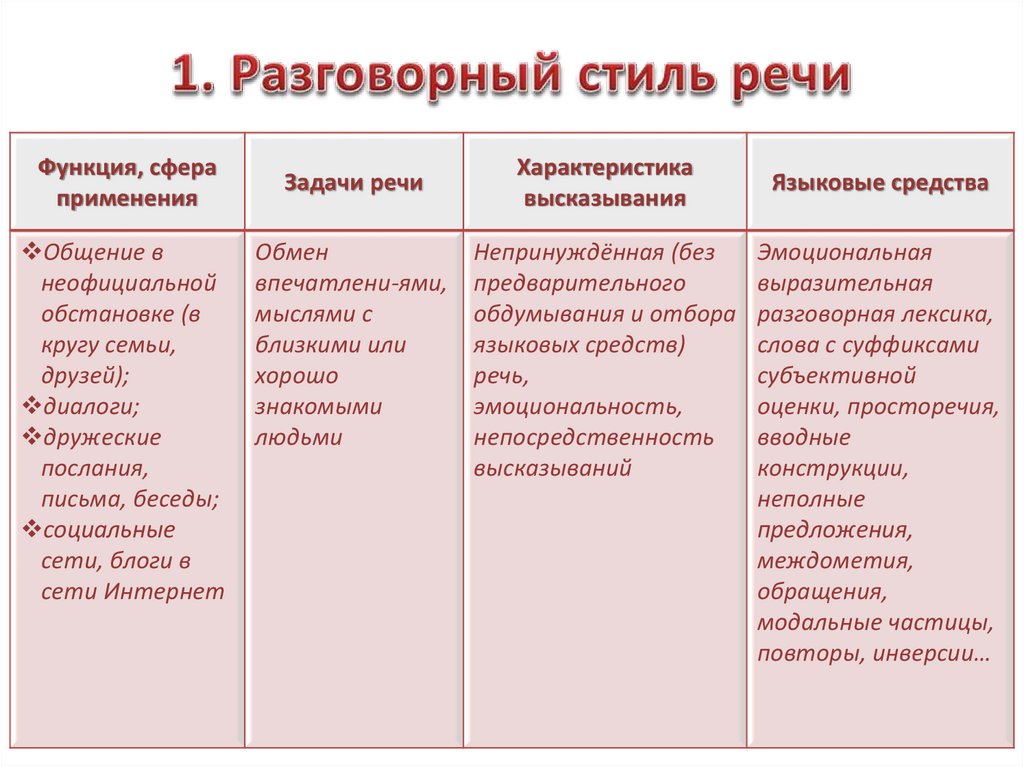

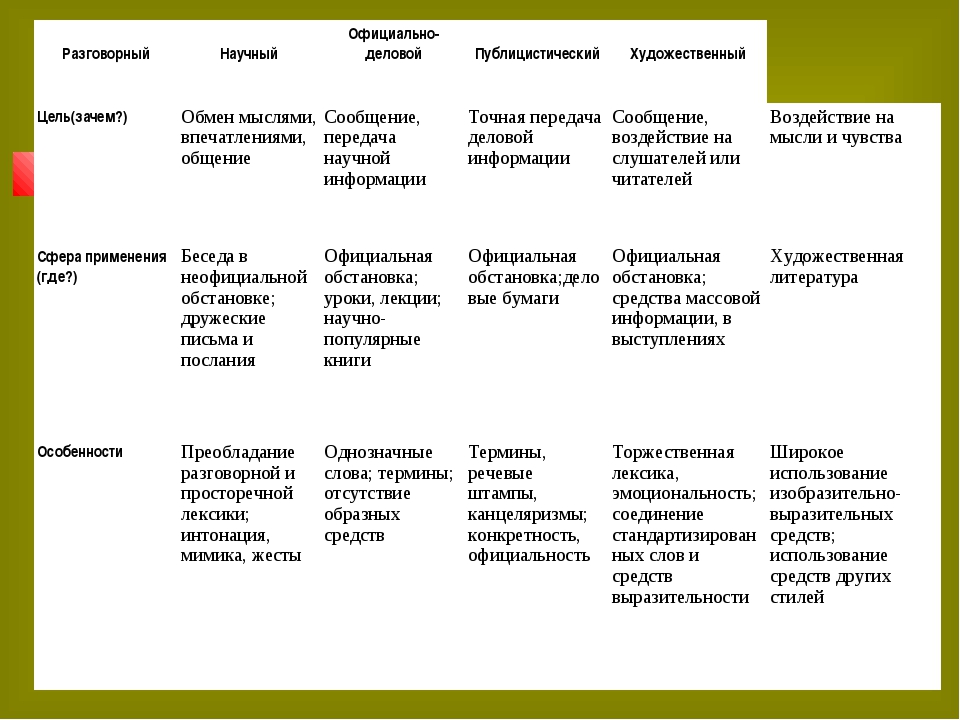
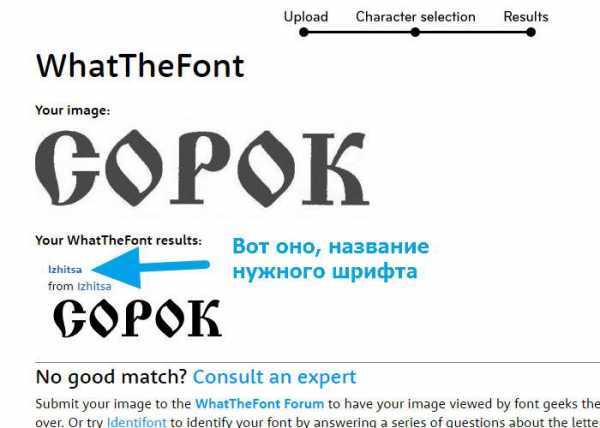
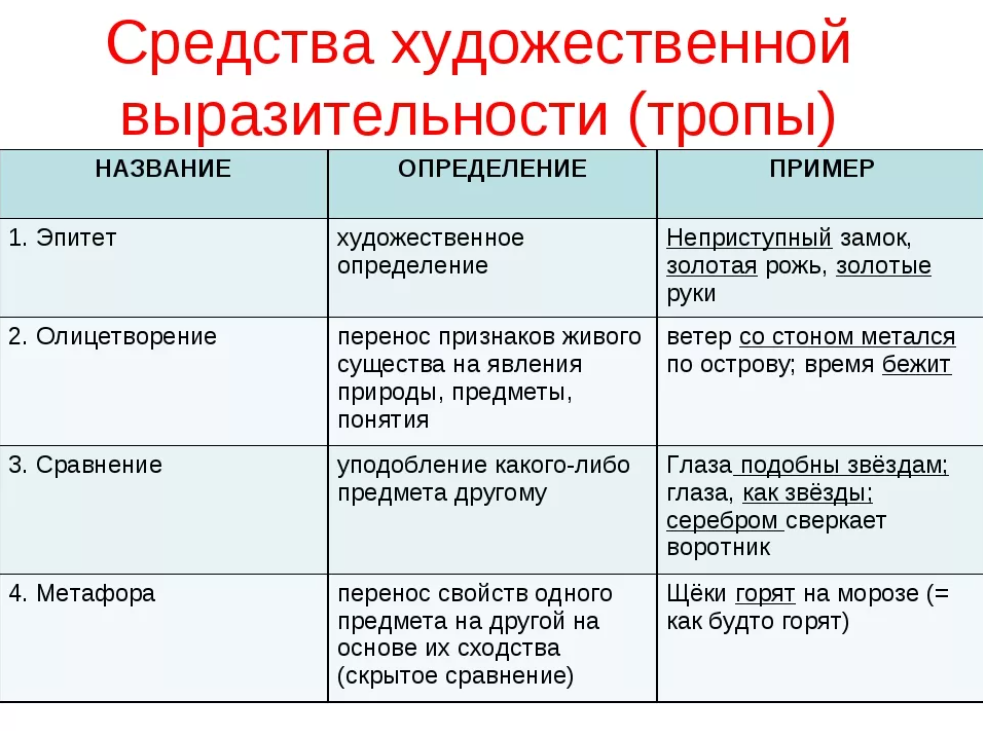

 Все определения стилей, связанные со скопированным текстом, копируются в целевой документ.
Все определения стилей, связанные со скопированным текстом, копируются в целевой документ.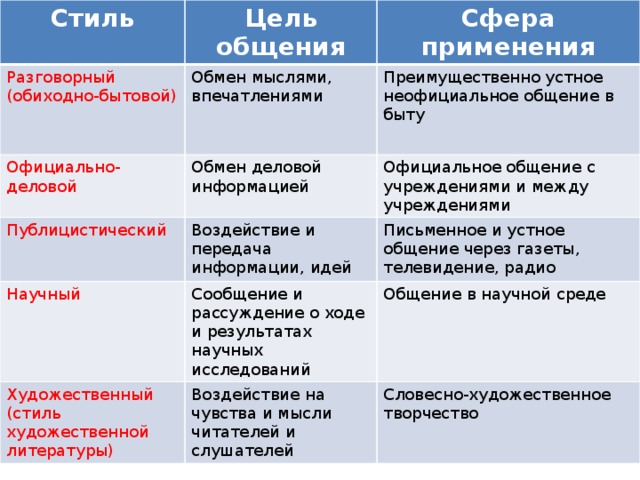 Преобразует текст в изображение и вирует его. Текст изменить нельзя, но вы можете обращаться с ним как с любым другим рисунком или изображением, а также использовать эффекты, границы или поворот. Выберите параметры на вкладке Формат рисунка.
Преобразует текст в изображение и вирует его. Текст изменить нельзя, но вы можете обращаться с ним как с любым другим рисунком или изображением, а также использовать эффекты, границы или поворот. Выберите параметры на вкладке Формат рисунка.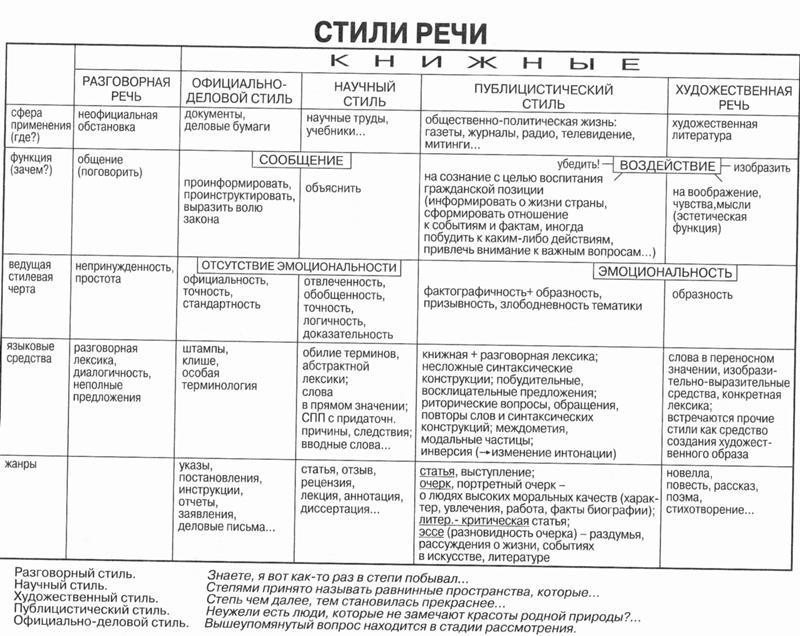 Instagram, безусловно, является одной из лучших платформ для обмена фотографиями и видео. А с добавлением барабанов платформа социальных сетей стала еще более увлекательной и захватывающей. Ролики, по сути, представляют собой короткие ролики со звуком и эффектом. Их короткая длина составляет…
Instagram, безусловно, является одной из лучших платформ для обмена фотографиями и видео. А с добавлением барабанов платформа социальных сетей стала еще более увлекательной и захватывающей. Ролики, по сути, представляют собой короткие ролики со звуком и эффектом. Их короткая длина составляет… Кроме того, OnePlus 9RT имеет превосходные камеры, в том числе 50-мегапиксельный основной датчик, чуть более заметный дисплей, премиальный дизайн, хорошую батарею/зарядку и более эффективный процессор Snapdragon 888. В целом, этот смартфон выглядит…
Кроме того, OnePlus 9RT имеет превосходные камеры, в том числе 50-мегапиксельный основной датчик, чуть более заметный дисплей, премиальный дизайн, хорошую батарею/зарядку и более эффективный процессор Snapdragon 888. В целом, этот смартфон выглядит… В этой статье мы сравним Moto Edge 30 Pro и IQOO…
В этой статье мы сравним Moto Edge 30 Pro и IQOO…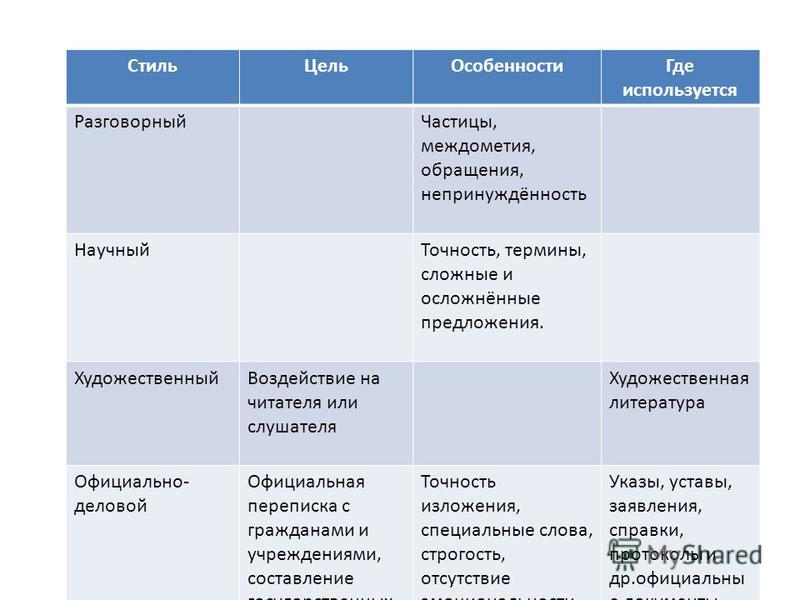 0003
0003